首先要保证你的电脑上安装了git并且已经进行了相关的配置以及在远程仓库中进行了公钥的设置。我使用的远程git仓库是gitee(码云)。
一.创建git远程仓库并在本地关联
创建git远程仓库

点击创建之后就会产生一个秘钥,用于本地连接
将仓库clone到本地,也就实现了远程与本地的关联,使用的命令 git clone [远程仓库的SSH]
clone下来的文件与远程git库中的文件一样(这个.git是一个隐藏文件)

二.新建一个python项目
我们随便创建几个文件

此时我们的项目与平常并没有什么异常,下面的操作则会使发生变化
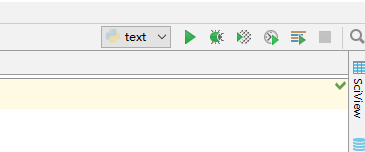

三.将clone下来的文件复制到python项目中

这时我们返回pycharm,一些图标就发生了变化
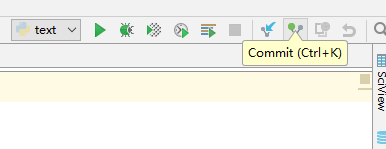

此时红色的文件表示并没有被提交的

四.进行项目的提交
项目的提交有两种方法,建议使用方法二:
方法一:
就是用后来生成的图标进行commit
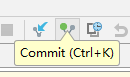
把文件全部选中,右边的√可以全部取消掉,下面填入提交注释,点击提交即可

方法二:
就是用命令的方式,可以在pycharm中的Terminal中使用命令进行提交

查看一下文件状态,说明已经进入缓存

提交完之后项目文件变为绿色

接着提交到本地git仓库

然后就可以提交到远程了,这样就进入到了我们远程git仓库
查看远程git仓库的信息

以上就算是Pycharm与远程Git实现了关联
下面补充一下.gitignore文件的使用
这个文件上写的是在上传的时候说明要上传什么文件,或者要忽略什么文件不进行上传
在编辑.gitignore文件之后记得需要进行提交,这个千万不要忘记!
下面是一些举例与使用规则
.idea/表示idea包含的文件都不被添加进去
#/ 表示 当前文件所在的目录
#忽略public下的所有目录及文件
/public/*
#不忽略/public/assets,就是特例的意思,assets文件不忽略
!/public/assets
#忽略具体的文件
index.py
#忽略所有的php
*.php
#忽略 a.php b.php
[ab].php
#匹配规则和linux文件匹配一样
#以斜杠“/”开头表示目录;
#以星号“*”通配多个字符;
#以问号“?”通配单个字符
#以方括号“[]”包含单个字符的匹配列表;
#以叹号“!”表示不忽略(跟踪)匹配到的文件或目录